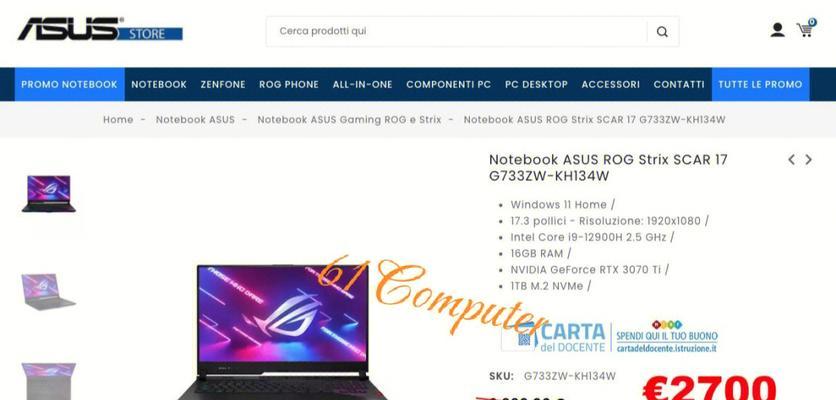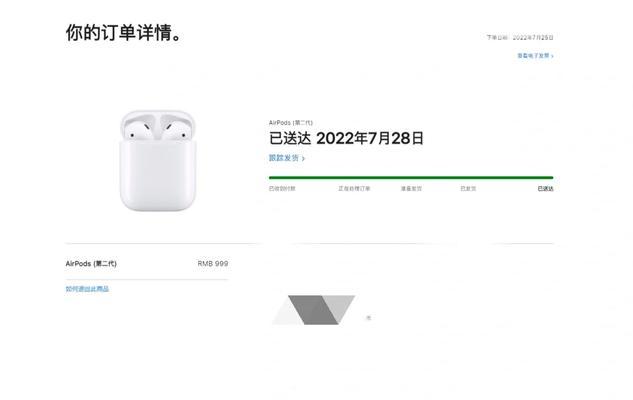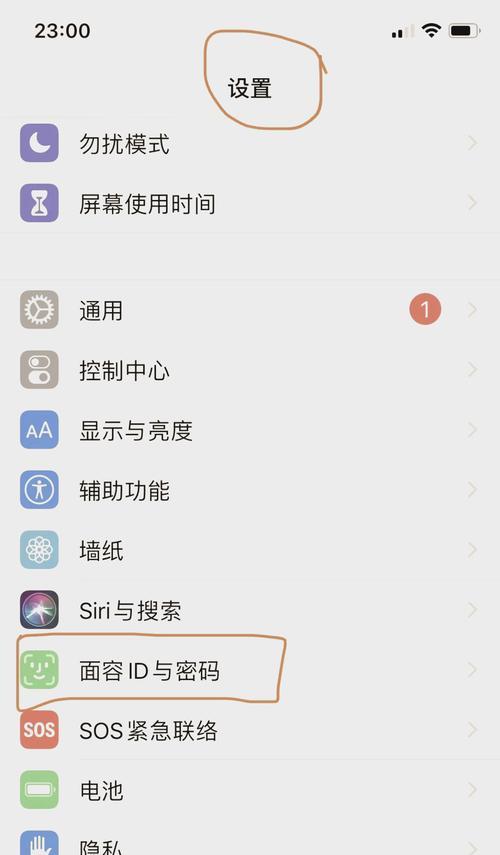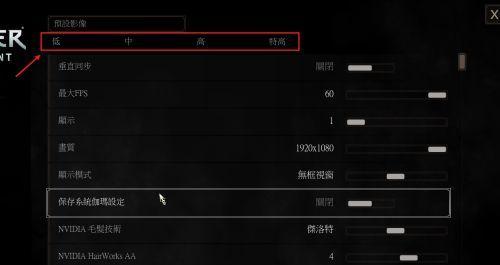苹果笔记本误删照片后如何恢复?
- 数码技巧
- 2025-04-08
- 20
在数字化时代,苹果笔记本用户常常依赖设备储存珍贵照片和重要文件。然而,操作失误或意外删除文件在所难免,这时,如何有效地恢复误删的照片变成了许多用户关注的焦点。本文将系统地介绍在苹果笔记本上恢复误删照片的方法,以及一些实用的数据恢复技巧,帮助你迅速找回那些宝贵的记忆。
一、确认照片是否真的被删除
在进行任何恢复操作之前,首先确认照片是否真的从你的系统中被永久删除。苹果笔记本使用的是TimeMachine做定期备份,如果启用了此功能,可能在备份中找到丢失的照片。
1.1检查废纸篓
多数情况下,当您在苹果笔记本上删除文件,这些文件会先进入废纸篓(Trash),而不直接从设备消失。
操作步骤:
点击屏幕右上角的废纸篓图标。
在废纸篓列表中寻找丢失的照片。
如果发现照片,右键点击选择“还原”,照片将返回到原来的位置。
1.2检查iCloud照片库
如果照片同步至iCloud,那么即便本地删除,你也能在iCloud照片库中找到它们。
操作步骤:
打开系统偏好设置,选择AppleID,然后点击iCloud。
找到“照片”选项并确保已经开启。
打开“照片”应用,访问“我的照片流”或“照片库”,查找丢失的照片。
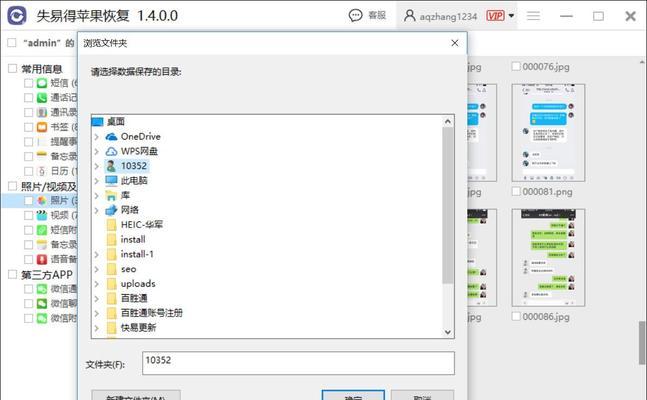
二、使用数据恢复软件
如果废纸篓中没有所需的照片,或是您已经清空了废纸篓,那么使用数据恢复软件来进行深度扫描和恢复可能是必要的步骤。
2.1选择合适的数据恢复软件
市面上有许多优秀的数据恢复软件,例如EaseUSDataRecoveryWizardforMac、TenorshareUltData等,这些软件对恢复误删的文件都非常有效。
2.2按照步骤操作
操作步骤(以EaseUSDataRecovery为例):
下载并安装数据恢复软件。
打开软件,选择丢失照片所在的磁盘分区。
点击“扫描”,软件将深度扫描指定分区。
扫描完成后,查阅找到的文件列表,并找到丢失的照片。
选择照片并点击“恢复”,保存至其他安全的存储设备。
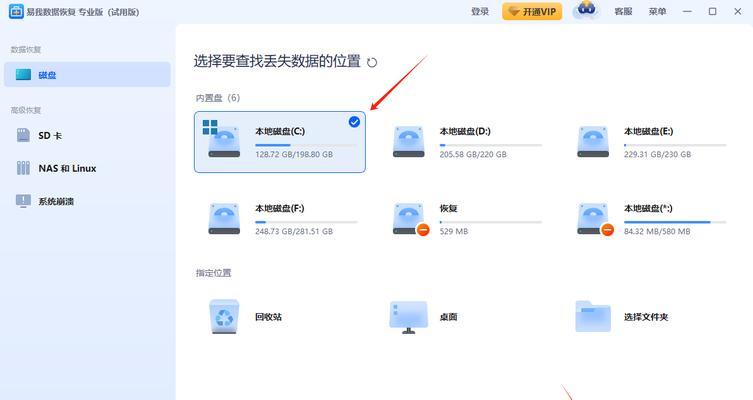
三、预防重要数据丢失的措施
预防总是比治疗重要,因此了解一些保护数据的方法,以后可以避免类似的问题发生。
定期备份数据:使用TimeMachine或第三方备份服务。
做好数据同步:确保重要文件在iCloud或Dropbox等云服务同步。
小心操作:在删除文件前,仔细确认文件的必要性,使用“Shift+Delete”可以彻底删除,这一点尤其要注意。
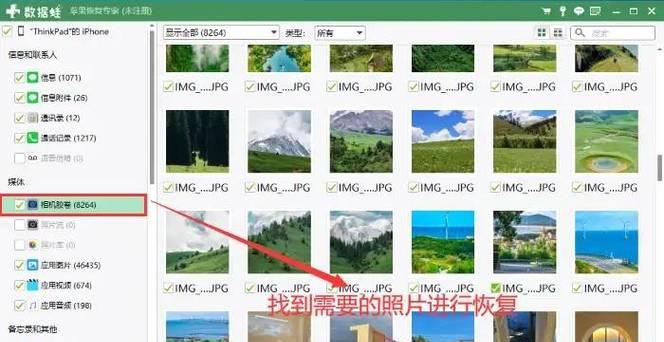
四、常见问题与解答
Q1:如果在废纸篓中找不到删除的照片该怎么办?
A1:如果废纸篓中没有照片,可能已经清空,或者照片从iCloud同步到了Mac上。你可以尝试使用macOS内置的“时间机器”备份功能进行恢复,或者使用专业的数据恢复软件进行深度扫描。
Q2:使用数据恢复软件恢复照片有可能失败吗?
A2:是的,如果数据丢失的时间太长,且数据区域被新数据覆盖,那么恢复照片的可能性就会降低。在数据丢失后,使用数据恢复软件的时机越早越好。
Q3:数据恢复软件是否安全,使用过程中会不会再次丢失数据?
A3:选择正规品牌的数据恢复软件相对安全。在使用过程中,按照软件指导操作,一般不会导致数据的再次丢失。
五、结语
苹果笔记本提供给用户优雅的操作体验,但数据的意外删除仍可能发生。通过本文介绍的方法和技巧,无论是通过废纸篓、iCloud还是专业的数据恢复软件,都能有效地帮助你找回误删的照片。记住,预防永远胜于补救,定期的数据备份是保护你珍贵数据的最佳手段。希望这些信息对你有所帮助,让你珍贵的回忆得以永存。
版权声明:本文内容由互联网用户自发贡献,该文观点仅代表作者本人。本站仅提供信息存储空间服务,不拥有所有权,不承担相关法律责任。如发现本站有涉嫌抄袭侵权/违法违规的内容, 请发送邮件至 3561739510@qq.com 举报,一经查实,本站将立刻删除。!
本文链接:https://www.abylw.com/article-8821-1.html